ディスプレイの問題
注意:
Apple
製ディスプレイに問題が発生し、このマニュアルの記載事項によっても解決できない
場合は、
Apple
正規サービスプロバイダ、または
Apple
製品取扱販売店に連絡してください。自分
自身でディスプレイを修理した場合、作業の結果として生じた故障に対して、製品保証は適用されま
せん。製品保証について詳しくは、
Apple
製品取扱販売店または
Apple
正規サービスプロバイダ
に問い合わせてください。
画面に画像が表示されない場合
•
コンピュータの電源が入っていることを確認します。ディスプレイにパワーボタンがある場合は、入に
なっていることを確認します。
•
コンピュータとディスプレイにケーブルが正しく接続されていることを確認してください。
•
お使いのグラフィックカードに内部電源ケーブルがある場合、ケーブルがカードとロジックボードに接
続されていることを確認してください。
•
コンピュータがスリープ状態でないことを確認してください。コンピュータのスリープ状態を解除でき
るかどうかを確認するために、パワーボタンまたは任意のキーを押します。
•
ディスプレイの輝度とコントラストが適切に設定されていることを確認してください。
Apple
Keyboard
の輝度キーを使用します。ディスプレイによっては、モニタ前面、下部、または側面に輝
度とコントラストの調節機能が付いているものがあります。
•
2
度目の起動音が鳴るまで、
Command
(
x
)キー、
Option
キー、
P
キー、
R
キーを押し続けて
コンピュータを再起動して、
PRAM
をリセットします。
88
第
4
章
問題とその解決方法
画面の画像がかすんだり、ちらついたりする場合
•
ディスプレイの輝度とコントラストを調節してください。
Apple Keyboard
の輝度キーを使用します。
ディスプレイによっては、モニタ前面または下部に輝度とコントラストの調節機能が付いているものも
あります。または、「システム環境設定」の「ディスプレイ」パネルを使って輝度やコントラストを調
節します。
•
アップル(
)メニュー>「システム環境設定」と選択して、ディスプレイを補正します。「ディスプ
レイ」をクリックし、「カラー」を選択して、「補正」をクリックします。色とディスプレイの詳細につ
いては、「ヘルプセンター」を参照してください。
•
ちらつきは、近くの送電線、蛍光灯、または電気製品(ラジオ、電子レンジ、その他のコンピュータ
など)からの干渉によって発生する場合があります。近くの電気製品、あるいはコンピュータとディス
プレイを移動してみてください。
画面に色が表示されない、または色が正しく表示されない場合
•
ディスプレイがコンピュータにしっかりと接続されていることを確認してください。
•
88
ページの「画面の画像がかすんだり、ちらついたりする場合」の指示に従って、ディスプレイを補
正します。
画面解像度を変更したときに、デスクトップのアイコンが移動してしまった場合
画面解像度の変更は、画面の情報表示に影響します。画面解像度を変更すると、オペレーティングシス
テムはアイコンを配置し直します。
画面が動かなくなった場合
•
操作不能になったアプリケーションを強制終了します。
Command
(
x
)
キーと
Option
キーを押
したまま
Esc
キーを押します。それから、リストからそのアプリケーションを選択して「強制終了」を
クリックしてください。
•
上記の方法がうまくいかないときは、
Mac Pro
の電源が切れるまでパワーボタン(
®
)を
5
∼
6
秒
間押し続け、コンピュータを強制的に再起動します。再度パワーボタン(
®
)を押して、
Mac Pro
を
起動します。
89
第
4
章
問題とその解決方法
ディスプレイ前面のランプが点滅している場合
Apple
製フラットパネルディスプレイには、エラーが検知された場合、電源ランプが短い点滅を繰り返
すものがあります。
•
3 回短い点滅が繰り返される場合は、ディスプレイが誤った映像信号形式の入力を検出しています。
お使いのディスプレイにグラフィックカードとの互換性があるかどうか確認してください。また、ディ
スプレイにインストールソフトウェアが付属していた場合は、ディスプレイの正しいソフトウェアをイン
ストールしたかどうか確認してください。
•
2 回短い点滅と 1 回長い点滅が繰り返される場合は、ディスプレイがバックライトランプの問題を検
出しています。
Apple
製品取扱販売店または
Apple
正規サービスプロバイダに問い合わせてください。